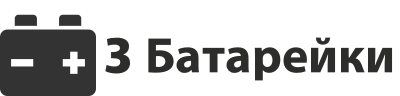Что питает блок и какие у него есть выходы
Блок питания запитывает следующие компоненты ПК:
- материнская плата;
- процессор;
- твердотельные накопители и жесткие диски;
- дисководы;
- видеокарты.
Обычно блок питания имеет несколько различных выходов, для каждого из которых у него отдельный провод:
- четырех- или восьмипиновый выход для подачи тока на процессор;
- двадцати- или двадцатичетырехпиновый выход для питания материнской платы;
- Sata-выход;
- шести- или восьмипиновый выход для питания видеокарты;
- молексы для запитывания различных устройств, например, дополнительного кулера.
Вот так выглядят эти разъемы.

Если блок питания неисправен, это можно узнать по следующим внешним признакам:
- ПК не включается;
- компьютер зависает или выключается;
- ПК самостоятельно перезагружается;
- блок питания сильно греется.
На заметку! Следует отметить, что такие признаки, как перегрев или самопроизвольное выключение не обязательно говорит о поломке. Иногда перегрев происходит, когда на относительно слабый блок подается высокая нагрузка. Например, если подключить к блоку мощностью 350 Вт. Комплектующие с высоким энергопотреблением, он не будет с ними справляться, что приведет к сильному перегреву, а потом к срабатыванию защиты и выключению.
Принцип работы блока питания
Чтобы разобраться, исправен блок питания или нет, необходимо понимать базовые принципы его работы. Упрощенно его функцию можно описать так: преобразование входного переменного напряжения бытовой электросети в выходное постоянное нескольких уровней: 12 V, 5 V 5 V SB (дежурное напряжение), 3,3 V и -12 V.
От 12-вольтового источника получают энергию следующие устройства:
- накопители, подключаемые по интерфейсу SATA;
- приводы оптических дисков;
- вентиляторы системы охлаждения;
- процессоры;
- видеокарты.
Провода линии 12 V имеют желтый цвет.
От 5 V и 3,3 V питаются:
- звуковой, сетевой котроллер и основная масса микросхем материнской платы;
- оперативная память;
- платы расширения;
- периферийные устройства, подключаемые к портам USB.
По стандарту ATX линия 5 V обозначается красным цветом проводов, 5 V SB — фиолетовым, а 3,3 V — оранжевым.
От источника 5 V SB (standby) получает питание схема запуска компьютера на материнской плате. Источник -12 V предназначен для запитки COM-портов, которые сегодня можно встретить только на очень старых материнках и специализированных устройствах (например, кассах).
Вышеуказанные напряжения вырабатывают все блоки питания стандарта ATX, независимо от мощности. Различия лишь в уровне токов на каждой линии: чем мощнее питатель, тем больше тока он отдает устройствам-потребителям.
Информацию о токах и напряжениях отдельных линий можно получить из паспорта БП, который в виде этикетки наклеен на одну из сторон девайса. Однако номинальные показатели почти всегда отличаются от реальных. Это вовсе не говорит плохом: колебания значений в пределах 5% считаются нормой. На работе устройств компьютера столь незначительные отклонения не сказываются.
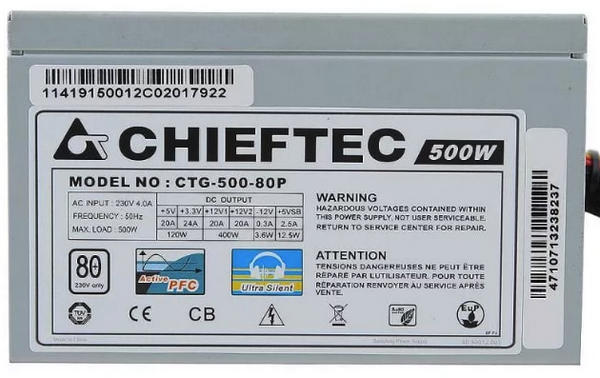
Кроме всего прочего, исправный БП вырабатывает сигнал Power Good или Power OK, который оповещает материнскую плату о том, что он работает как надо и плата может запускать остальные устройства. В норме этот сигнал имеет уровень 3-5,5 V и поднимается только тогда, когда все питающие напряжения достигли заданных показателей. Если блок питания не вырабатывает Power Good, компьютер не стартует. Если вырабатывает слишком рано, что тоже нехорошо, аппарат может включиться и сразу выключиться, зависнуть при загрузке или выбросить критическую ошибку — синий экран смерти.
Сигнал Power Good передается материнской плате по серому проводу.
Основные параметры БП
Блок питания ПК выдает несколько напряжений, необходимых для работы всех составляющих компьютера.
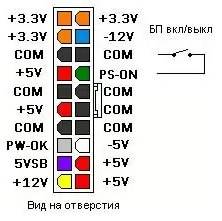
На рисунке показан самый большой 20-пиновый разъем, который подключается к материнской плате. Показания даны для каждого контакта.
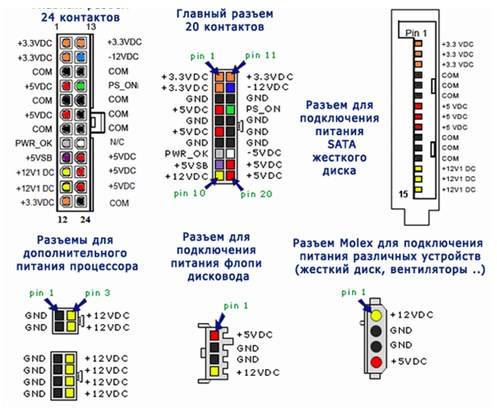
Распиновка и цветовая схема 24-пинового коннектора и остальных разъемов БП.
Проверяем БП без подключения к компьютеру
Прежде всего нужно провести внешний осмотр на предмет повреждений как самого корпуса БП, так и кабелей. При включенном в сеть БП и правильном положении выключателя на задней панели блока (вкл.), у нас на 24-контактом разъеме должно появиться дежурное напряжение 5 В. Допустимое отклонение от номинального значения ± 5 %, то есть от 4,75 В до 5,25 В.
Дежурное напряжение подается на материнскую плату и позволяет ее логике давать сигнал к включению блока питания. То есть, когда мы нажимаем кнопку на системном блоке, то подаем сигнал материнской плате, а уже она сигнализирует БП, что неплохо бы запуститься. Измерить его можно тут:
Если его нет, проверьте исправность кабеля питания, наличие напряжения в сети и положение выключателя на задней панели блока. Все правильно, а напряжения нет? Еще раз проверьте, на нужном ли контакте вы проводите измерения, и если все сделано верно, а напряжения нет, скорее всего БП неисправен. Выход из строя дежурного источника питания не такая редкая причина поломки.
Если дежурное напряжение есть, как на картинке выше, то запустить блок питания можно, замкнув два контакта на колодке 24-контактного разъема. В данном случае нам нужен PS_ON и любой земляной контакт. Удобно это делать обычной канцелярской скрепкой, если согнуть ее нужным образом, но подойдет и любой кусок проволоки.
Операцию эту надо делать аккуратно. Хотя при незапущенном, но включенном блоке напряжение у нас есть только на паре контактов — дежурный источник напряжения и PS_ON, и если вы их куда-нибудь не туда замкнете, ничего страшного не произойдет. У современных БП защита от кроткого замыкания на дежурном источнике питания, как правило, имеется.
БП должен запуститься, а вентилятор завертеться, если он вообще работает на низких нагрузках, то есть БП у вас не с полупассивным охлаждением. Теперь можно замерить основные напряжения. Их три: 3,3 В; 5 В и 12 В. Есть еще напряжение -12 В, но его можно не учитывать. В современных системах оно не нужно. Прежде всего — где измерять. Самые доступные разъемы в данном случае — это четырехконтактные Molex.
Раньше во всех БП АТХ провода были определенного цвета для каждого напряжения, и об этом на пару страниц были разъясниения в Power Supply Design Guide, но в последнее время модным стали черные провода. Да, выглядят они определенно эстетичнее, но ориентироваться, где какое напряжение на разъеме стало труднее. Поэтому для вас сделал пару картинок с распиновкой. Ориентироваться где какая сторона у разъема удобно по защелке.
Разъем для дополнительного питания видеокарт. Разъем для питания процессора.
Напряжение 3,3 В есть только на 24-контактном разъеме. Допуски основных напряжений ± 5 % от номинала.
Замеряем все напряжения, и если они в допустимых пределах, блок питания можно считать условно исправным. Почему условно? Полную информацию о его состоянии можно получить только тестированием под нагрузкой.
Проверка с помощью мультиметра

Теперь необходимо проверить, передает ли блок питания постоянное напряжение в полном объеме. Для этого:
- Отключите блок питания и с помощью скрепки или кусочка провода замкните кабель материнской платы. Так вы приведете блок в рабочее состояние.
- Придайте блоку питания любую внешнюю нагрузку. Подключите к нему дисковод, жесткий диск или кулер;
- Возьмите мультиметр — это универсальный тестер, замеряющий силу тока. Выставите тестер в режим проверки напряжения постоянного тока.
- Проверьте напряжение между оранжевым и черным проводом, между красным и черным, а также между желтым и черным.
- Черный щуп мультиметра втыкаем в разъем напротив черного провода, красный щуп тестера по очереди подключаем к контактам разъема, к которым подходят провода нужных нам цветов.

Работоспособный блок питания будет выдавать следующие значения напряжения:
- 3 Вольт для оранжевого провода;
- 5 Вольт для красного провода;
- 12 Вольт для желтого провода.
Если проведенный тест выдал вам неисправность блока питания, то его можно разобрать и починить. После завершения работ соберите все контакты и произведите правильную их установку.
Если проведенный тест показал, что ваш блок питания исправен, но трудности с компьютером продолжаются, то, скорее всего причина в чем-то другом.
Как проверить блок питания компьютера на работоспособностьс помощью скрепки?
Есть множество вариантов, почему ваш компьютер перестал работать. А потому прежде чем начать винить во всём блок питания, надо сначала убедиться в том, что причина поломки действительно в нём. Как это сделать? Лучше всего будет попробовать запустить блок питания напрямую, то есть без участия ПК.
Вы можете проверить блок питания на компьютере скрепкой, проволокой или небольшим проводком. Для этого достаточно просто соединить с их помощью два определённых контакта на разъёме питания блока. Первый контакт это тот самый, который и отвечает за включение блока питания, обычно он зелёного цвета и находится на четвёртой, считая слева, позиции. Второй же контакт находится справа по соседству с первым и поможет нам заземлить напряжение.
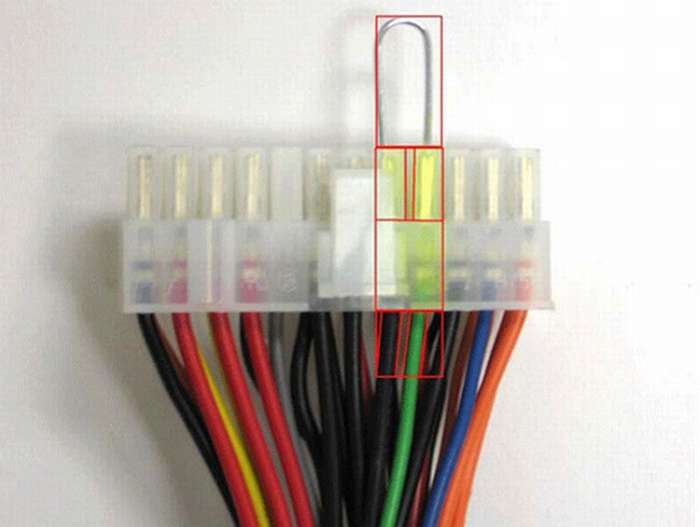
Если после того, как вы соединили контакты, блок питания заработал, начал крутиться вентилятор, то причину следует искать в другом месте, например в самой кнопке включения. Если же нет, то тут возможно два варианта, либо блок питания действительно не исправен, либо вы что-то сделали не так.
В целях безопасности при проведении данной операции, лучше всего полностью обесточить блок питания, а также отключить его от винчестера и других компонентов ПК, оставив только подключение к дисководу. Это делается для того чтобы избежать перегорания самого блока и других составляющих системы, ну и конечно же удара током.
Программы для проверки блока питания на Windows
Для тестирования БП есть несколько программ, позволяющих это сделать из под Windows. Рассмотрим пару из них.
AIDA64. Программа удобна, но для полнофункционального использования её необходимо приобрести. Впрочем, с некоторыми ограничениями можно использовать и пробную версию. Запускаем ярлык, в верхней панели выбираем «Сервис» — «Тест стабильности системы»
Далее ставим галочку на «Stress GPU(s)» и подтверждаем свое действия, нажав «Да» в появившемся окне. Тем самым во время нашего теста нагрузка на систему и блок питания будет увеличена за счет задействования в тесте графического процессора.
Запускаем тест, нажав на «Start» Переходим на вкладку «Statistics». В этом окне нас интересует «Voltage». Здесь следует обратить внимание на линии напряжения центрального процессора, 5V, 3,3V и 12V. Чем стабильнее будут показатели столбцах «Minimum» и «Maximum», тем лучше. Явные просадки в показателях будут свидетельствовать о наличии проблем в работе блока питания.
Также стоит обратить внимание на «Cooling Fans» — «Power Supply» — этот параметр показывает скорость оборотов вентилятора блока питания под нагрузкой во время теста. Сама возможность автоматической регулировки оборотов является большим плюсом БП.
Для пользователей ноутбуков — иногда во вкладке со статистикой можно увидеть только напряжение процессора. В некоторых случаях это абсолютно нормально, т.к. отображение линий питания в программе зависит от схемотехники материнской платы, наличия тех или иных датчиков и совместимости их с программой. Но на точность отображения динамики напряжения во время теста это не влияет.
OCCT . Рассмотрим вторую программу. У неё есть явное преимущество перед предыдущей — она полностью бесплатна. Открываем и переходим на вкладку, указанную стрелкой
В этой вкладке обращаем внимание на параметры:
- Тип тестирования: Авто;
- Длительность: от 30 минут до 1 часа;
- Версия DirectX: выбираем доступную. Если есть возможность — 11, если нет — 9;
- Разрешение: как правило, текущее. Выставляется автоматически, в зависимости от того, какое в данный момент используете;
- Ставим галочку на «Полноэкранный режим»
- Ставим галочку на «64 бит Linkpack», если у вас 64-разрядная система. Узнать разрядность своей системы можно в свойствах ОС;
- Ставим галочку на «Использовать все логические ядра» (в некоторых случаях галочка недоступна, например, если в BIOS заблокированы одно или несколько ядер)
Всё. Можно запускать тест, нажав на кнопку «ON»
По окончании теста откроется окно со скриншотами, где будут подробные графики необходимых нам параметров системы. Проанализировав показания работы блока питания во время теста, мы можем сделать выводы о надежности и стабильности его работы.
Как проверить блок питания без подключения к материнской плате
Для того, чтобы исключить влияние внешних факторов на работу блока питания, а это может быть любая из комплектующих компьютера необходимо полностью отключить его разъемы питания.
Отключение разъемов питания необходимо производить на выключенном компьютере (кабель питания должен быть вынуть из блока питания)

После отключения всех разъемов питания блока возьмите скрепку или любую другую проволоку и замкните у разъема подключения к материнской плате черный и зеленый контакты (черный контакт можно использовать любой).
Проверка запуска блока питания без подключения к материнской плате
Затем подключите кабель питания к блоку питания. Блок питания должен запуститься, а именно, должен запуститься его вентилятор (если он рабочий) и появится напряжение на контактах его разъемов. Как проверить напряжения читайте ниже.
Если же блок питания не запустился, то рекомендуется его заменить на новый или отдать в сервисный центр, предварительно сравнив цену ремонта и замены.
Как запустить блок питания без компьютера, старые и новые модели
Существует два способа, как запустить компьютерный блок питания без компьютера: напрямую и с использованием провода. По понятным причинам первый способ куда проще и понятнее, но работает он только для старых блоков питания стандарта AT. Новые же ATX блоки имеют контакт, который отвечает за их включение, и если его не задействовать, то включаться блок не будет.
Давайте же разберёмся, как его задействовать. Для этого вам понадобится небольшой проводок, проволока или что-то, чем можно соединить два контакта.
- Для начала нам нужно найти 20-pin разъём, в котором и содержится заветный контакт. Обычно он зелёного цвета и находится на четвёртой позиции слева, если считать от фиксатора крепления. Некоторые производители позволяют себе отойти от общепринятых норм и делают провода другого цвета, а потому в спорной ситуации опираться лучше на позицию контакта, а не на его цвет.
- После этого вам нужно заземлить ваш проводок, для этого подключите его к соседнему контакту справа. Если вы всё сделали правильно, блок питания должен тут же заработать.
- После остаётся лишь измерить напряжение и мощность.
Нормальной для ATX блоков считается мощность от 250 до 350 Вт. Напряжение же может быть разное 3, 5 и 15 В. Если у вас они не такие, то проблема явно в блоке питания.
Рекомендации по выбору блоков питания для ПК
На блоке питания экономить никогда нельзя и нужно всегда иметь небольшой запас по мощности. Желательно не покупать дешевые блоки питания NONAME.
Рекомендую брать блоки питания марок FSP GROUP

и POWER MAN

Как быть, если вы слабо разбираетесь в марках и моделях блоков питания, а на новый и качественный мамка не дает денег))? Желательно, чтобы в нем стоял вентилятор 12 См, а не 8 См.
Ниже на фото блок питания с вентилятором 12 см.

Такие вентиляторы обеспечивают лучшее охлаждение радиодеталей блока питания. Нужно также помнить еще одно правило: хороший блок питания не может быть легким. Если блок питания легкий, значит в нем применены радиаторы маленького сечения и такой блок питания будет при работе перегреваться при номинальных нагрузках. А что происходит при перегреве? При перегреве некоторые радиоэлементы, особенно полупроводники и конденсаторы, меняют свои номиналы и вся схема в целом работает неправильно, что конечно же, скажется и на работе блока питания.
Что поможет продлить эксплуатацию БП?
Чтобы диагностика блока питания компьютера не стала частым процессом, важно придерживаться нескольких правил по безопасной эксплуатации БП. В первую очередь проследите, насколько надёжно и жёстко закреплён БП в системном блоке. При установке комплектующих с большей мощностью увеличивается нагрузка и на БП. Поэтому следует убедиться, не будут ли перегреваться проводниковые и полупроводниковые компоненты. А лучше сразу установить БП с запасом мощности, ещё при покупке компьютера. Хороший хозяин будет следить не только за снабжением током своей машины, но и своевременно и регулярно будет чистить внутренности от пыли, которая заполняет все детали и утрудняет их работу.
Для того чтобы не задумываться над тем, как проверить исправность блока питания компьютера, важно обеспечить постоянство входящего переменного напряжения и защитить от внезапного выключения. Для этого просто поставьте бесперебойник и эта проблема уйдёт на второй план.

Кроме самого БП следить нужно и за вентилятором, который охлаждает БП. Периодически требуется чистить и менять смазку.

Итак, правила выбора устройства:
- не покупайте очень дешёвые БП потому, как и качество будет соответствующее;
- не стоит гнаться за Ватами. Для компьютера с более мощной игровой видеокартой стоит выбирать показатели – до 550 Вт. Остальным будет достаточно и 350-400Вт;
- приобретая БП, следите за соотношением цена и Ваты. Чем больше Ват, тем дороже модель;
- качественный блок будет весить намного больше, чем подделка.
Придерживаться правил и следить за безопасностью эксплуатации компьютера следует постоянно. Но это не значит, что ваш компьютер застрахован от поломки. Если услышите резкий запах палёных проводов – ждите неприятностей. Ведь к такому исходу может привести и сам прибор, который, возможно, был приобретён из бракованной партии. Если гарантии на БП нет, стоит попробовать самому провести тестирование, нет результата, нужно обратиться к специалистам.
Ну а для того чтобы результат тестирования вас порадовал, старайтесь проводить диагностику при любом подозрении на неисправность блока. Тогда появится больше шансов починить его и продолжить пользоваться любимым компьютером.
Итак, существует несколько способов, как проверить работу блока питания компьютера. Здесь мы узнали, как можно это сделать своими руками, если в запасе есть элементарные знания по электронике. Следуйте инструкции, и диагностика будет проведена успешно.
- https://CompConfig.ru/oborudovanie/proverka-bp-kompyutera.html
- https://systech.ru/vopros-otvet/proverka-bloka-pitaniya
- https://a-apple.ru/pk-i-noutbuki/proveryaem-rabotosposobnost-bloka-pitaniya
- https://www.softsalad.ru/articles/instructions/power-supply-testing
- https://itdiag.ru/kak-proverit-blok-pitaniya/
- https://sovety-pk.ru/proveryaem-ispravnost-bloka-pitaniya-bez-kompyutera.html
- https://www.RusElectronic.com/diagnostika-neispravnostej-bloka-pitaniya-v-pk/
- https://sdelaycomp.ru/remont/33-kak-proverit-blok-pitaniya
Как вам статья?